最近在新闻提要中引入了一个新的游戏专用部分。它可以让您了解最新新闻,同时也了解有关您当前正在玩的游戏的最新新闻。
微软还在新闻源中添加了专用的 Xbox 小部件,让您可以跟踪最新的成就和统计数据。您甚至可以通过此小部件启动最近玩过的游戏,以下是如何将其链接到您的 Microsoft 帐户以在您的电脑上执行相同操作的方法。
如何将您的 Xbox 帐户链接到 Microsoft Edge
您需要使用 Microsoft 帐户登录 Xbox 应用程序。此外,要充分利用此功能,还需要满足一些要求。您可以使用以下部分来熟悉要求,然后使用指南将您的 Xbox 帐户链接到 Edge。让我们开始吧。
你需要什么
- Microsoft Edge v103.0 或更高版本
- Xbox 应用程序
- 您的 Microsoft 帐户凭据
分步指南
以下是如何将 Xbox 帐户链接到 Windows 11 中的 Edge。如果您尚未在 Xbox 应用程序中登录您的帐户,请按照第一步操作。这有助于实现 Edge 和您的 Xbox 帐户的一键链接。
有关的:
步骤 1:登录 Xbox 应用程序(可选)
- Xbox 应用程序 | 下载链接
如果您的电脑上没有该应用程序,请使用上面的链接从 Microsoft Store 下载 Xbox 应用程序。 Xbox 应用程序将帮助您登录所有 Xbox 服务,从而使您可以轻松地将帐户链接到 Edge。点击安装在您的电脑上安装该应用程序。
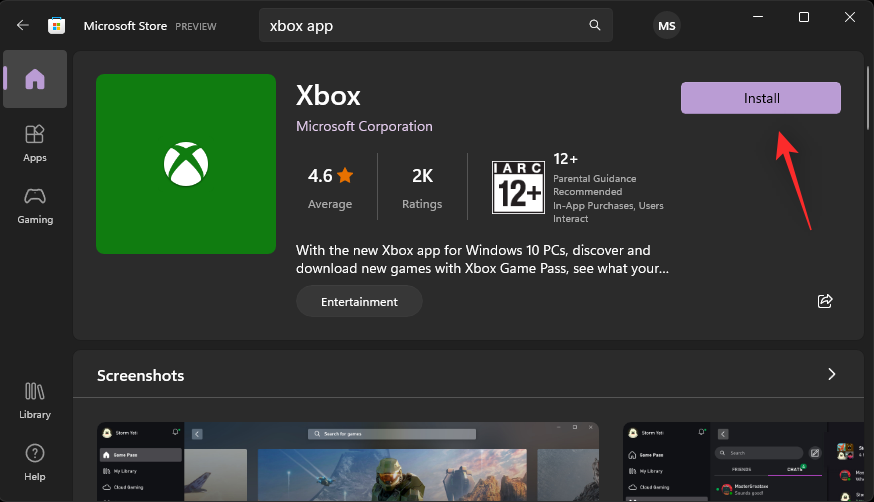
安装后,单击并从您的开始菜单或微软商店。

如果您使用 Microsoft 帐户登录 Windows 11,则 Xbox 应用程序中也将提供相同的功能。点击让我们玩如果您想使用同一个帐户。如果选择此选项,则您可以跳过以下步骤并跳至最后一个步骤。

如果没有,则单击不是你吗?切换账户反而。

点击切换账户再次。
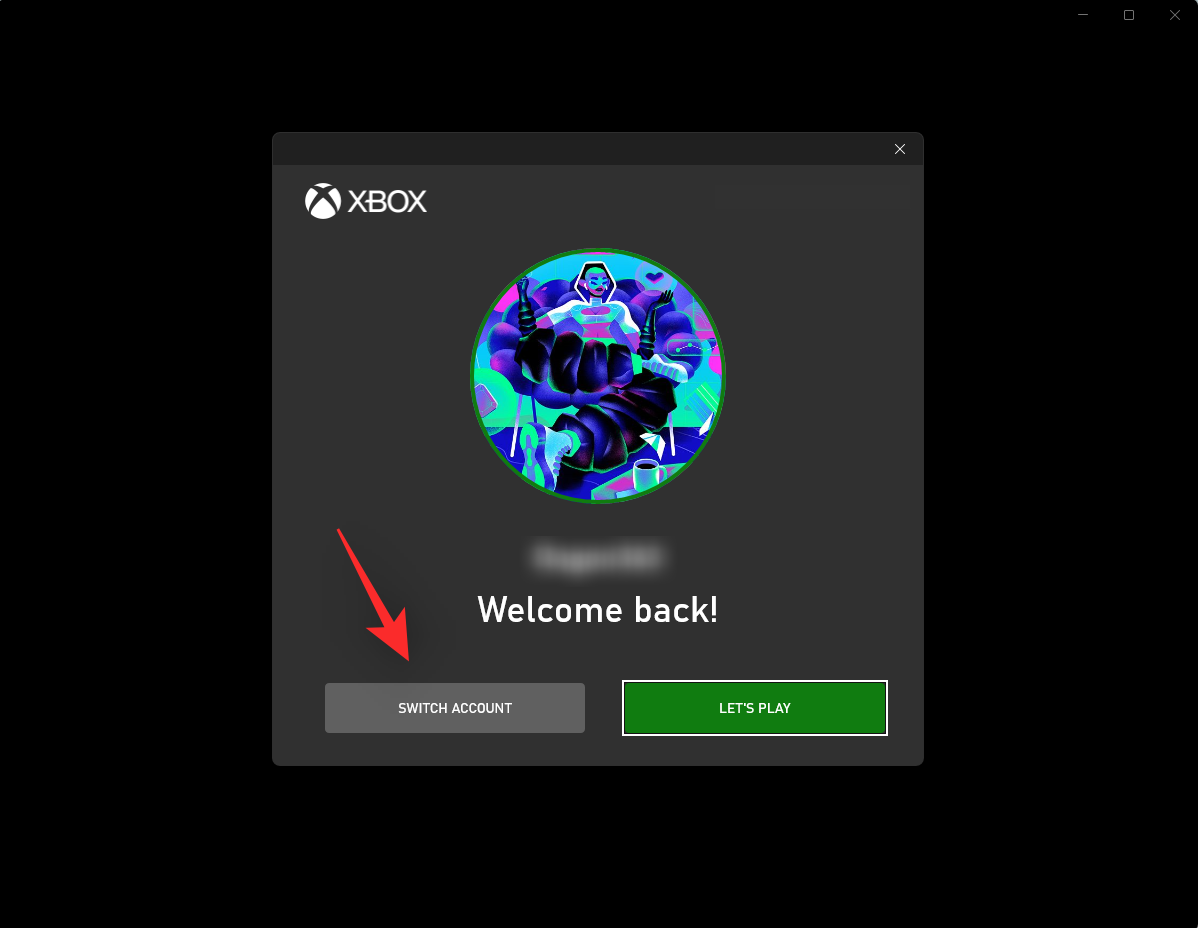
现在,系统将提示您登录 Xbox 帐户。点击微软账户。
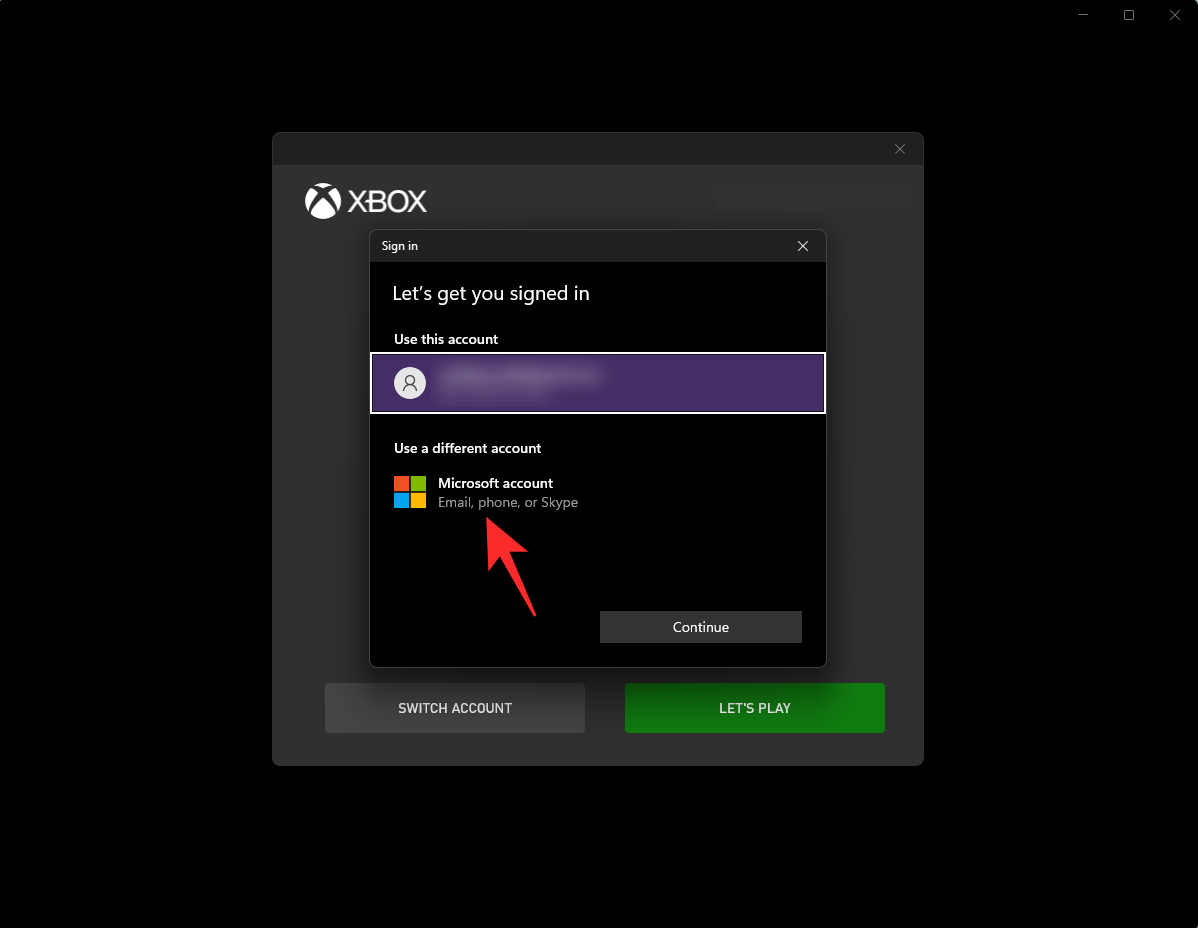
点击继续。
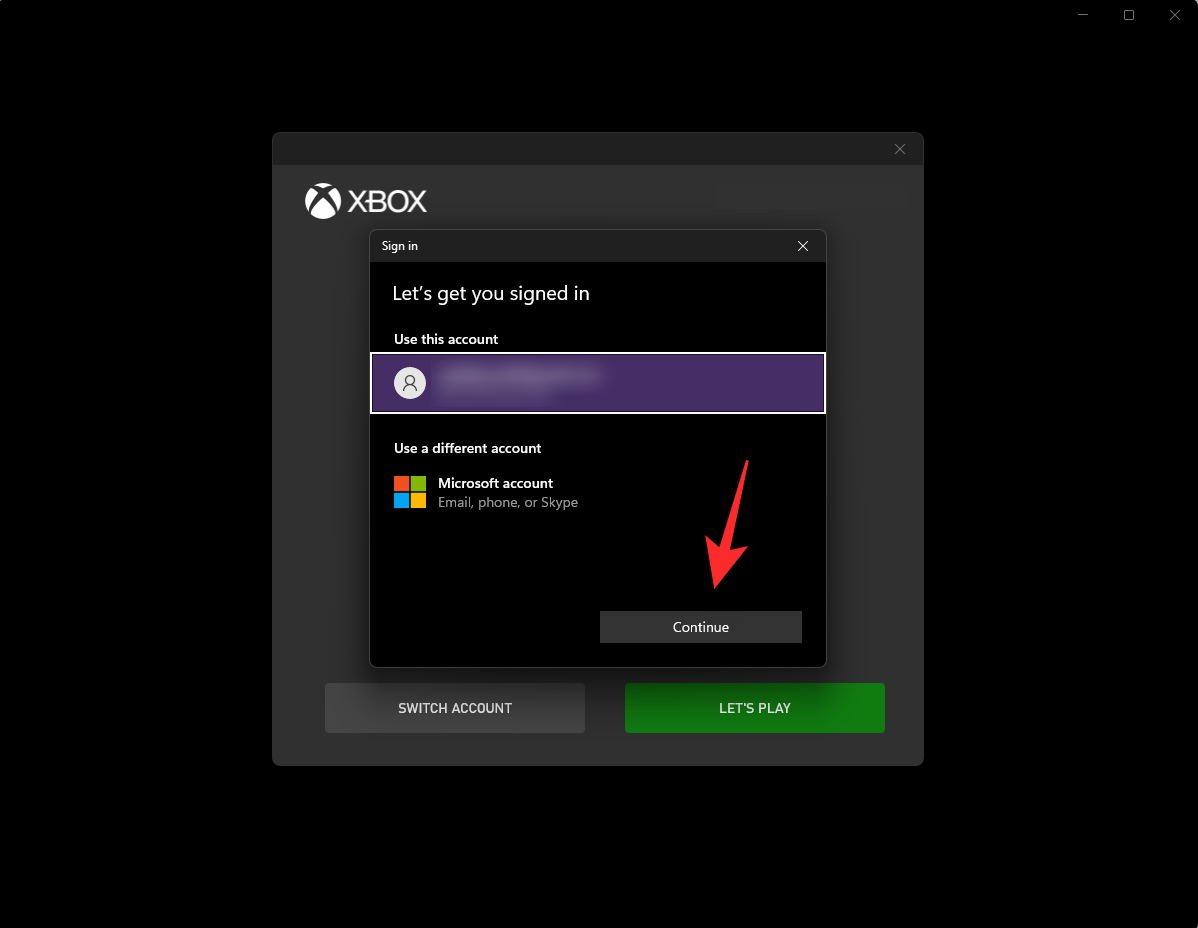
现在使用您的凭据登录。

登录后,您将进入 Xbox 应用程序主页。通过检查左上角的当前帐户来验证您是否使用正确的帐户登录。
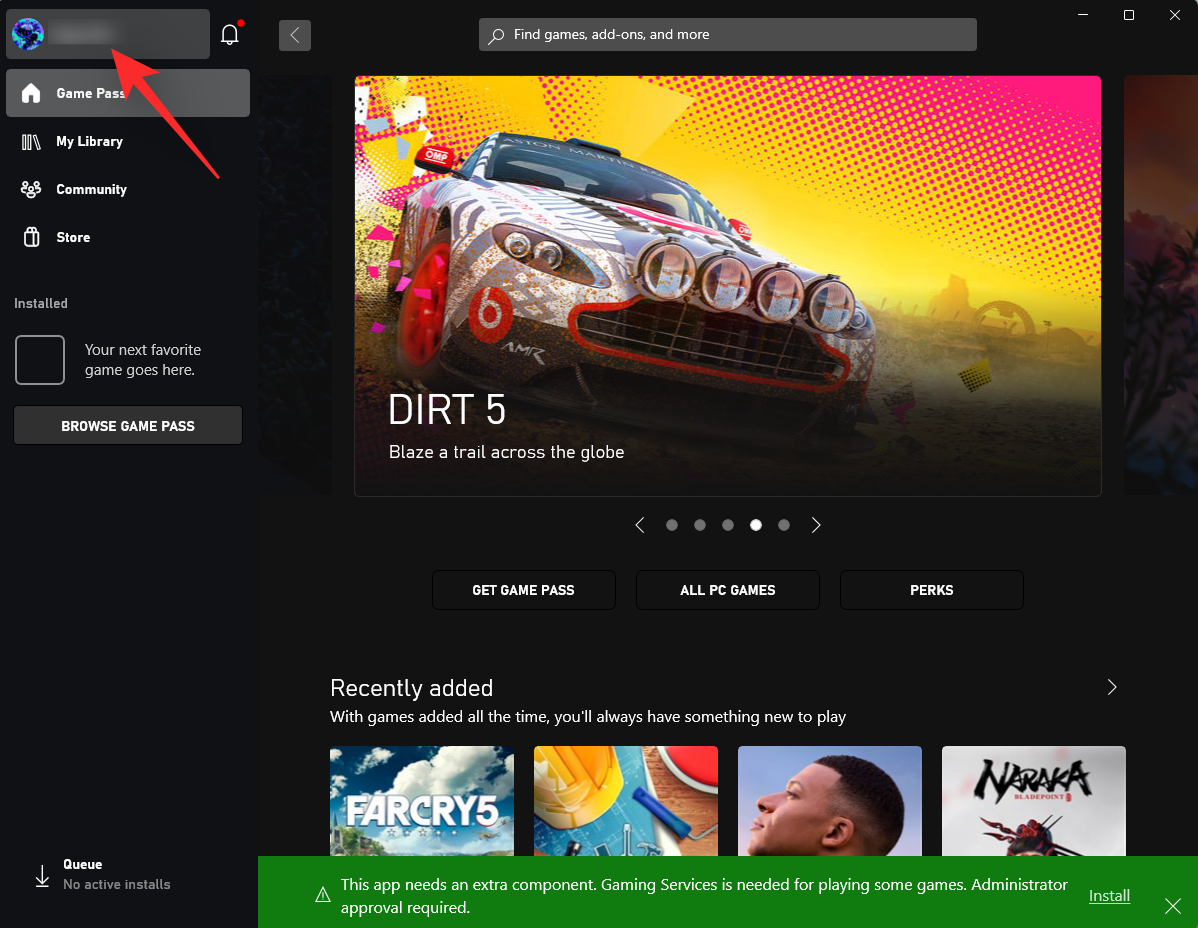
就是这样!您现在应该已登录 Xbox 应用程序。您现在可以使用下一步将您的帐户链接到 Microsoft Edge。
步骤 2:将您的 Xbox 帐户链接到 Edge
有两种方法可以将 Xbox 帐户链接到 Microsoft Edge。您可以使用 Edge 内容源中的 Xbox 小部件或使用内容源个性化设置来执行相同的操作。根据您的喜好使用以下任一指南。
方法 1:使用 Xbox 小组件
打开 Microsoft Edge 并切换到新选项卡。如果您在新标签页上启用了内容,则单击并切换到赌博。
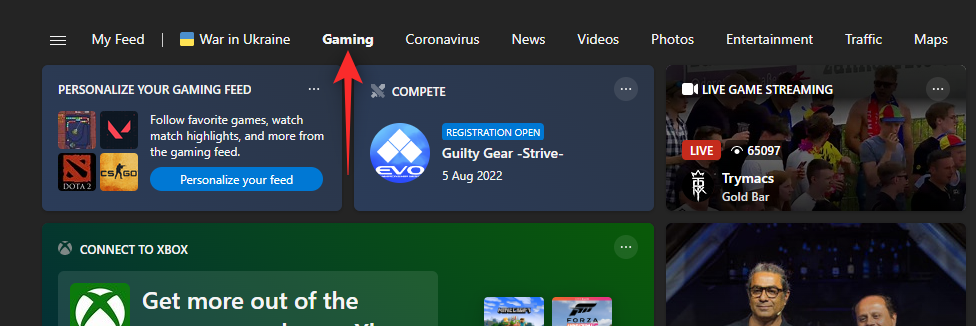
如果内容被禁用,则单击齿轮() 图标。

点击风俗。
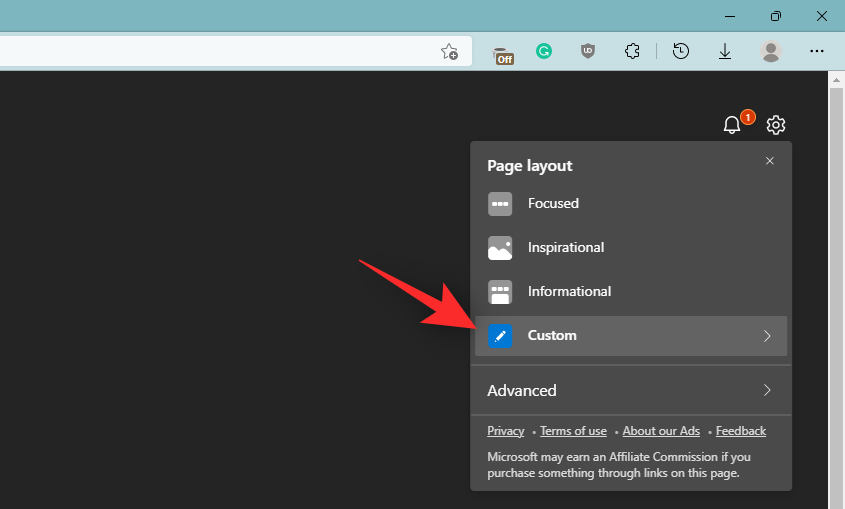
单击旁边的箭头内容关闭在底部。
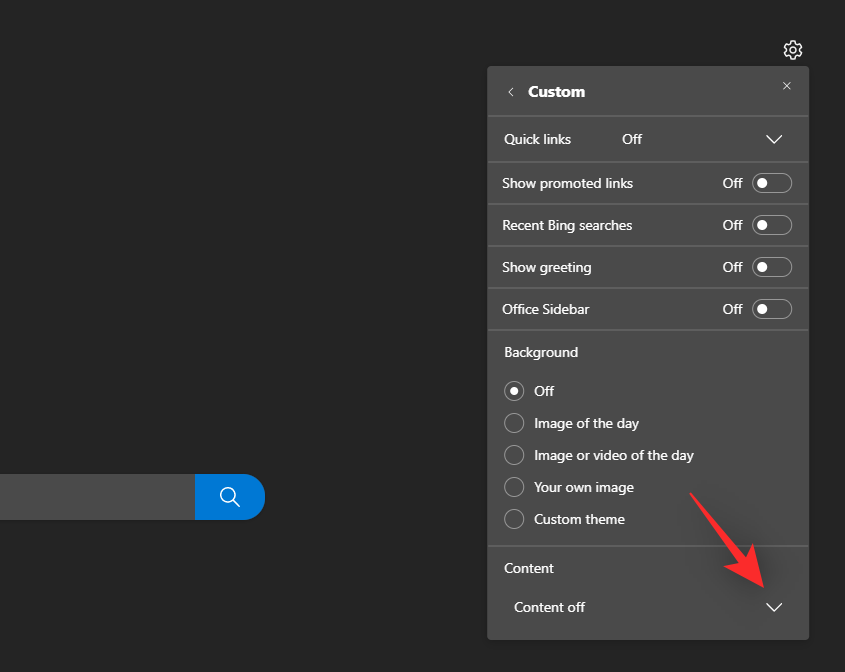
选择以下任一选项以根据您的偏好在新标签页上启用内容。
- 内容可见:内容将在您的新标签页上可见,并将占据大部分屏幕空间。
- 内容部分可见:内容将在新标签页上部分可见,并占据屏幕的 1/3。
- 仅标题:屏幕底部仅显示您订阅的内容类别的标题。
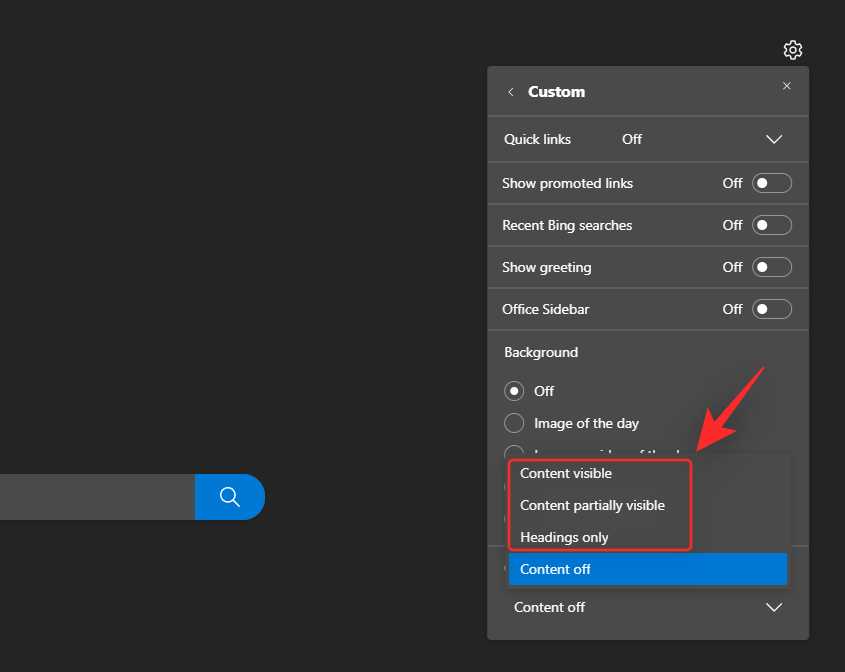
启用内容后,单击赌博。

您的游戏源中现在应该有一个 Xbox 小部件。点击连接到 Xbox在同。
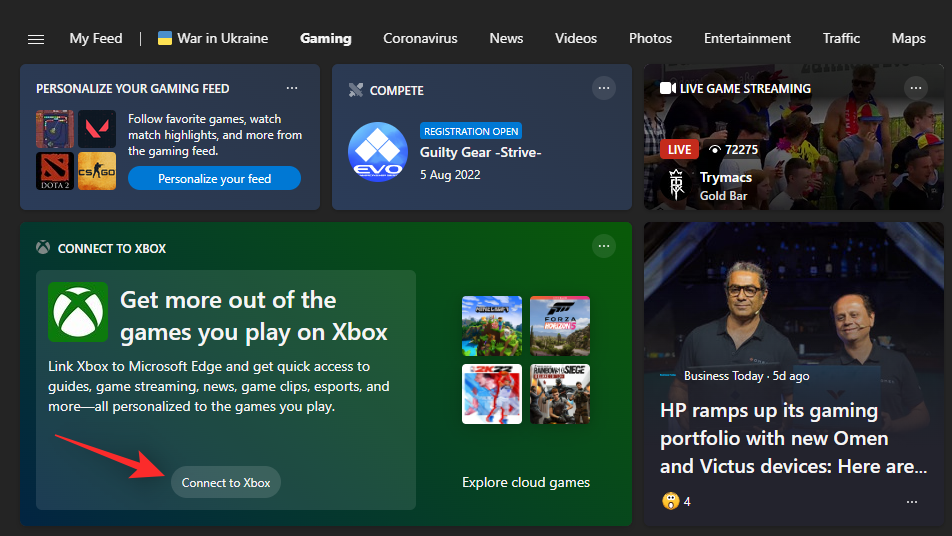
就是这样!您的 Xbox 帐户现在应该已连接到 Microsoft Edge。
方法 2:使用内容个性化设置
打开 Microsoft Edge 并切换到新标签页。现在点击赌博在您的内容提要中。

点击个性化。

点击体验设置在顶部。

点击赌博。
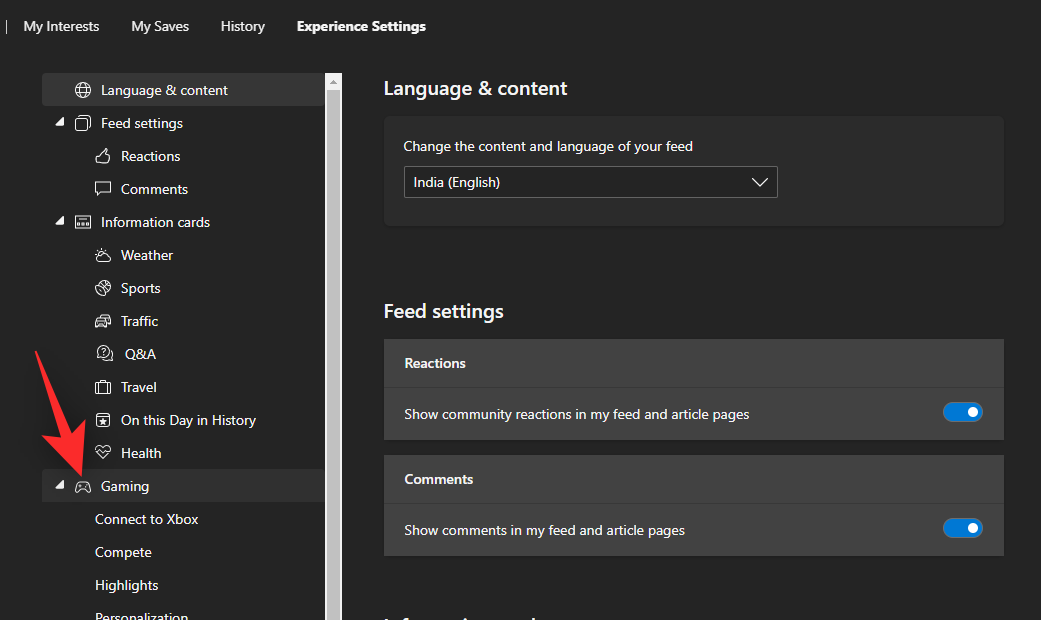
现在启用右侧的以下开关连接到 Xbox。
- 将 Xbox 帐户链接到 Microsoft Edge 以个性化我的源
- 在我的动态中显示最近玩过的 Xbox 游戏卡
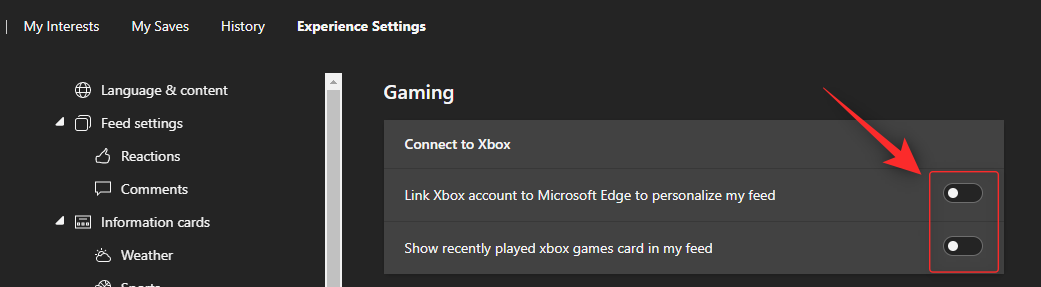
重新启动 Microsoft Edge 以达到良好效果,您的 Xbox 帐户现在应该已链接到 Edge。
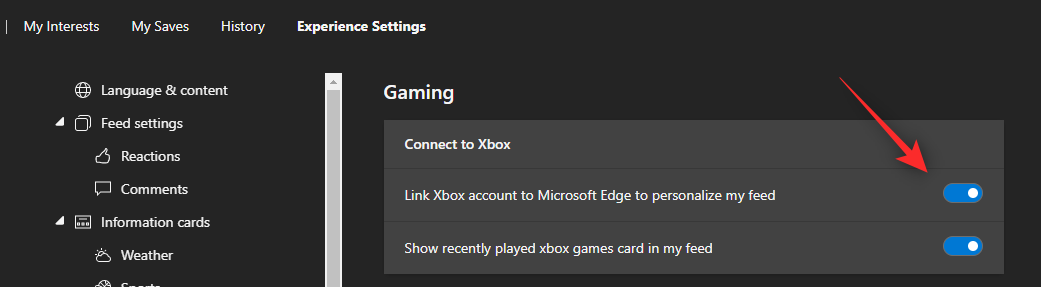
当您将 Xbox 帐户链接到 Windows 11 中的 Edge 时会发生什么?
一旦您的 Xbox 帐户链接到 Edge,您的游戏部分中的新闻内容源将根据各种因素自动进行个性化。这包括基于您的成就、兴趣、年龄、游戏库、当前玩的游戏等的建议和个性化。
这有助于在新闻源中提供更加个性化的体验,以确保您获得与您相关的游戏内容和新闻。
我们希望这篇文章可以帮助您轻松地将 Xbox 帐户链接到 Windows 11 中的 Edge。如果您有任何其他问题,请随时在下面的评论中提出。
有关的:

